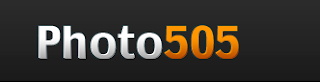Desde que las nuevas versiones de Microsoft Word guardan sus documentos con la extensión .docx se han generado algunos problemas para los que aún tienen versiones más antiguas que no permiten abrir ese formato. Una solución para los que no pueden tener el software más reciente es convertir el formato .docx a .doc que es el formato anterior.
Una manera rápida y sencilla de convertir dichos formatos es utilizar un convertidor online que en tres sencillos pasos lo realiza
Pincha aquí para convertir tu .docx en .doc
martes, 23 de febrero de 2010
lunes, 22 de febrero de 2010
Ocultar el título de los gadgets
Cuando agregamos un gadgets y le ponemos un título, por defecto blogger lo muestra cuando uno lo visualiza con el navegador.
Pero en muchos casos uno quiere que no se vea el título Ej: uno copia el código de google analytics para llevar estadísticas y lo agrega en la plantilla como un gadget, este gadget es para uso de los administradores del blog por lo tanto no tiene sentido que los visitantes vean un título.
Ahora para este caso y muchos otros en que no queremos ver el título del gadget doy dos soluciónes
1. Darle un título al gadget , luego ir a Edición de HTML y tildar la opción "Expandir plantillas de artilugios"
2. Buscar un código similar al siguiente en donde en title este el título que le diste al gadget
3. Agregar al principio del código en rojo
4. Agregar al final del código en rojo
Si más adelante quieres mostrar el código alcanza con sacar lo que agregaste
Pero en muchos casos uno quiere que no se vea el título Ej: uno copia el código de google analytics para llevar estadísticas y lo agrega en la plantilla como un gadget, este gadget es para uso de los administradores del blog por lo tanto no tiene sentido que los visitantes vean un título.
Ahora para este caso y muchos otros en que no queremos ver el título del gadget doy dos soluciónes
- La primera es optar por no poner ningun título es decir dejar el campo de título en blanco. Está solución presenta el inconveniente que no nos permite identificar a los administradores los gadget en la opción de elementos de gadget
- La segunda es un poquitito más compleja pero mucho mejor porque permite ver el nombre del gadget en los elementos de página. Consiste en lo siguiente:
1. Darle un título al gadget , luego ir a Edición de HTML y tildar la opción "Expandir plantillas de artilugios"
2. Buscar un código similar al siguiente en donde en title este el título que le diste al gadget
<b:widget id='HTML1' locked='false' title='Título del gadget' type='HTML'>
<b:includable id='main'>
<!-- only display title if it's non-empty -->
<b:if cond='data:title != ""'>
<h2 class='title'><data:title/></h2>
</b:if>
<div class='widget-content'>
<data:content/>
</div>3. Agregar al principio del código en rojo
<!4. Agregar al final del código en rojo
-->
Si más adelante quieres mostrar el código alcanza con sacar lo que agregaste
Etiquetas:
diseño blogger,
diseño web,
Tutoriales
viernes, 19 de febrero de 2010
Impresionantes texturas para photoshop
Hace un largo tiempo comentamos sobre cgtextures donde se podían descargar muchas texturas de muy buena calidad. Ahora encontramos otros sitio que ofrece también texturas muy diversas y aprovechables para utilizarlas con photoshop. El sitio se llama startextures y hasta el momento tienen 1349 texturas y agregan nuevas constantemente. Todas se pueden descargar de forma gratuita y con distintos tamaños
startextures
jueves, 18 de febrero de 2010
Convertir un sitio a PDF
Navegando por la red encontre un sitio que permite convertir un sitio en un archivo en formato pdf. El sitio es PDFmyURL en el cual se debe escribir la dirección de la página a convertir y listo.
Además el sitio web también ofrece la posibilidad de insertar su servicio en otra página para que el visitante los puede descargar en ese formato sin la necesidad de ir a PDFmyURl entre otras cosas.
miércoles, 17 de febrero de 2010
Paginá tu blog
Cuando uno empieza a tener muchas entradas en su blog se vuelve fundamental el organizar de forma clara y sencilla la información de un blog para una mejor navegación por parte de los lectores. Un elemento que colabora con esto es paginar el blog. Para los que no saben aún que es esto miren la imagen y se darán cuenta enseguida.
1. Primero inicias sesión en Blogger y luego vas a diseño-> edición de HTML
No olvidar descargar la plantilla como respaldo
2. Luego buscas la siguiente etiqueta en la plantilla
3. Inmediatamente después pega este código
4. Ahora hay que darle formato, para eso hay que buscar la siguiente etiqueta
7. Guardar los cambios
Como paginar tu blog
1. Primero inicias sesión en Blogger y luego vas a diseño-> edición de HTML
No olvidar descargar la plantilla como respaldo
2. Luego buscas la siguiente etiqueta en la plantilla
</body>3. Inmediatamente después pega este código
<!--PAGINATION-STARTS-->
<script type='text/javascript'>
var pageCount=10;
var displayPageNum=3;
var upPageWord ='Anterior';
var downPageWord ='Siguiente';
</script>
<script src='http://files.main.bloggerstop.net/uploads/3/0/2/5/3025338/pagination1.js' type='text/javascript'/>
<script src='http://files.main.bloggerstop.net/uploads/3/0/2/5/3025338/pagination2.js' type='text/javascript'/>
<!--PAGINATION-STOPS-->var pageCount=10 es el número de entradas por página y se puede variar a conveniencia
var displayPageNum=3 es el número de páginas que se mostrarán en el botón4. Ahora hay que darle formato, para eso hay que buscar la siguiente etiqueta
</head>
<!--PAGINATION-STARTS-->
<link href='http://files.main.bloggerstop.net/uploads/3/0/2/5/3025338/pagination2.css' rel='stylesheet' type='text/css'/>
<style type='text/css'>
.showpage a:hover {
color: #FFFFFF;
background-color: #92416C;
}
// ESTILO DE DEL SELECTOR
.showpagePoint {
color: #FFFFFF;
background: #92416C;
border: 1px solid #92416C;
}
// ESTILO DE LOS NÚMEROS
.showpageNum a:link,.showpage a:link {
color: #000000 !important;
background-color: #92416C;
border: 1px solid #92416C;
}
// ESTILO HOVER DE LOS NÚMEROS
.showpageNum a:hover {
color: #FFFFFF !important;
background: #92416C !important;
border: 1px solid #92416C;
}
// ESTILO DEL BOTÓN DE PREV Y NEXT
.showpageArea a {
border: 1px solid #92416C;
}
// ESTILO HOVER DE LOS BOTONES DE PREV Y NEXT
.showpageArea a:hover {
border: 1px solid #92416C;
color: #FFFFFF !important;
background: #92416C !important;
}
</style>
<!--PAGINATION-STOPS-http://bloggerstop.net-->el número #92416C es el color de fondo de los recuadros en sistema hexadecimal y se puede cambiar y los mismo con el resto de los colores
7. Guardar los cambios
Etiquetas:
diseño blogger,
diseño web,
Tutoriales
Dale efectos a tus photos con Photo505
Efectos para fotos
Siguiendo con la recopilación de sitios que permiten dar efectos a las fotos tenemos a Photo505En el sitio se puede elegir un efecto a aplicar entre los muchos que tienen para retratos, subir la foto a la que se le quiere dar el efecto para que la página haga el resto del trabajo.
Luego photo505 permite descargar la imagen con el efecto incluído o copiar un link de donde esta alojada la msima.
Es muy simple y divertido, entre los tantos efectos que tiene esta uno que es muy común por esto días que es el de crear un avatar como el de la película de James Cameron
Crear tu propio Avatar como el de la película
Etiquetas:
di,
diseño grafico,
servicios online
Suscribirse a:
Comentarios (Atom)